Les appareils sans fil modernes sous Android et iOS, de moins de cinq ans, doivent être connectés au réseau masqué « jrs » pour garantir qu’ils peuvent sortir le routeur Eco de son état de veille. Vous devez manuellement effectuer la saisie et vous connecter au réseau masqué ou non « jrs », avec la sécurité WPA2 et le même mot de passe wi-fi que vous avez défini pour le réseau visible. Vous ne devez le configurer qu’une seule fois sur votre appareil. À la prochaine connexion, il se souviendra des informations d’identification. Par la suite, connectez-vous toujours à ce réseau masqué et choisissez d’« Oublier » les réseaux visibles de vos appareils, au cas où vous auriez déjà introduit le mot de passe du wi-fi pour ceux-ci.
La connexion au réseau masqué est nécessaire sur les appareils utilisant ce que l’on appelle des adresses MAC aléatoires. Elle n’est généralement pas nécessaire sur les appareils de plus de 5 ans. La connexion au réseau masqué « jrs » veille à ce que le routeur Eco puisse reconnaître le signal de requête de connexion provenant de votre appareil sans fil et sorte du mode de veille Full Eco.
Si le réseau wi-fi ne figure pas dans la liste des réseaux wi-fi disponibles sur votre appareil sans fil lorsque le routeur Eco 100 est en veille Full Eco, vous devrez connecter votre appareil au réseau masqué comme expliqué ci-dessus.
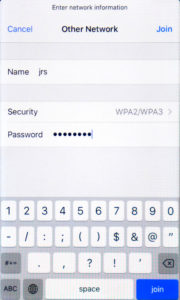
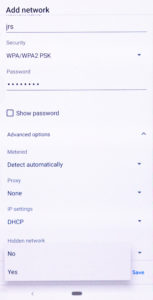 Il existe également un réseau masqué de 5 GHz appelé « jrs5 ». Le routeur crée automatiquement les deux réseaux wi-fi masqués. Vous pouvez les renommer si vous le souhaitez. Voir le paramètre « Match Hidden Network » (Associer au réseau masqué) dans la rubrique 9.1 du manuel.
Il existe également un réseau masqué de 5 GHz appelé « jrs5 ». Le routeur crée automatiquement les deux réseaux wi-fi masqués. Vous pouvez les renommer si vous le souhaitez. Voir le paramètre « Match Hidden Network » (Associer au réseau masqué) dans la rubrique 9.1 du manuel.
Les captures d’écran indiquent comment se connecter à l’aide d’un téléphone Android de génération récente (gauche) et d’un iPhone 7 (droite). Cliquez sur les captures d’écran pour les agrandir. Sur un téléphone Android, cliquez sur l’icône du menu et ensuite appuyez sur « Ajouter un réseau » ou cliquez sur le signe « + » en haut à droite de la liste des réseaux sans fil disponibles pour faire apparaître cet écran « Ajouter un réseau ». Sur iPhone ou iPad, cliquez sur « Autre réseau » en bas de la liste des réseaux wi-fi disponibles. Saisissez « jrs » en nom du réseau. Sélectionnez WPA2 comme « Sécurité » et saisissez le mot de passe du wi-fi que vous avez configuré pour le réseau visible. Réglez l’option Réseaux masqués sur Oui si cette option avancée est disponible. Sur Macbook, faites ceci.
Sous Windows 10, la connexion au réseau « jrs » masqué n’est nécessaire que lorsque vous avez configuré Windows pour utiliser des adresses matérielles aléatoires. Ouvrez les Paramètres et accédez à Réseau et Internet. Sélectionnez Wi-Fi et cliquez sur « Gérer les réseaux connus ». 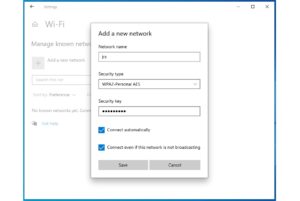 Cliquez ensuite sur le bouton « + Ajouter un réseau ». Saisissez « jrs » en nom du réseau. Sélectionnez WPA2 comme « Sécurité » et saisissez le mot de passe du wi-fi que vous avez configuré pour le réseau visible. Cochez la case « Se connecter automatiquement ». Cochez également la case « Se connecter même si le réseau ne transmet pas ». Cliquez sur la capture d’écran pour l’agrandir.
Cliquez ensuite sur le bouton « + Ajouter un réseau ». Saisissez « jrs » en nom du réseau. Sélectionnez WPA2 comme « Sécurité » et saisissez le mot de passe du wi-fi que vous avez configuré pour le réseau visible. Cochez la case « Se connecter automatiquement ». Cochez également la case « Se connecter même si le réseau ne transmet pas ». Cliquez sur la capture d’écran pour l’agrandir.


